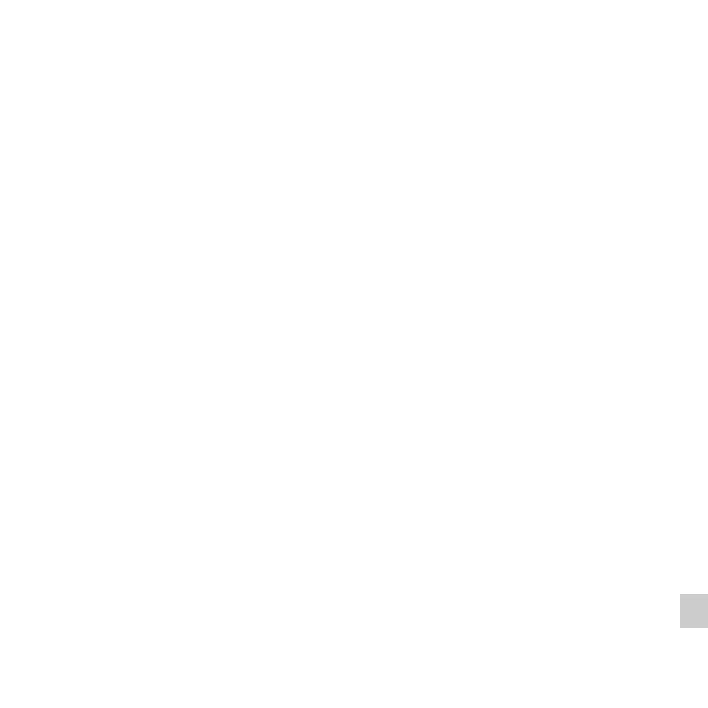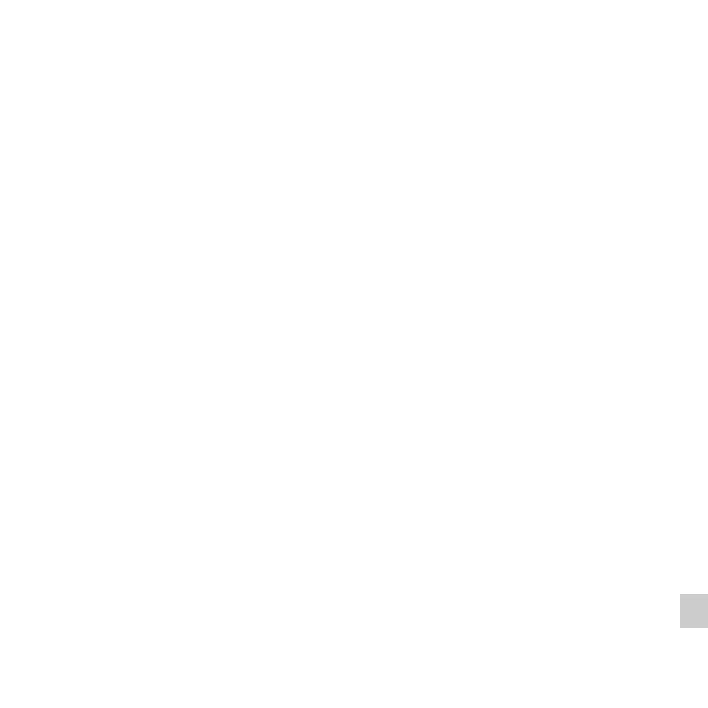
169
ES
Índice alfabético
Calendar ......................................94, 108
Change Folder Name ..................94, 106
Configuración de ajustes del menú .....91
Cross-Memory REC .....................93, 99
Date&Time .................................94, 110
Display ........................................94, 108
Divide All Track Marks ..............94, 107
Divide Current Position ..............94, 106
Easy Search ................................93, 103
Effect ..........................................93, 102
Erase All .....................................94, 107
Erase All Track Marks ................94, 107
Erase Track Mark .......................94, 107
File Copy ....................................94, 106
Format .........................................94, 113
Language ....................................94, 110
LCF(Low Cut) ..............................93, 97
LED ............................................94, 109
LIMITER ......................................93, 98
Move File ....................................94, 106
Noise Cut Level ..........................93, 100
Play Mode ...................................93, 103
PRE REC ......................................93, 98
Protect .........................................94, 106
REC Level ....................................93, 97
REC Mode ....................................93, 96
Scene Edit .....................................93, 95
Select Input .................................93, 100
Select Memory ............................94, 110
SYNC REC .................................93, 100
Time Display ..............................94, 110
USB Charge ................................94, 111
VOR ..............................................93, 99
V-UP ...........................................93, 101
Micrófono externo ...................................56
Modos de reproducción .............71, 93, 103
N
Nivel de grabación ..................................41
Nivel de la función de corte de
ruido ................................................93, 100
Nivel del corte de ruido ...........................65
P
Pila alcalina ...........................................142
Pila recargable .........................14, 132, 141
Podcast ..................................................126
Precauciones ..........................................134
Pre-grabación ..............................46, 93, 98
Protección de un archivo ...........90, 94, 106
R
Recarga de las pilas .................................14
Repetición A-B .......................................72